|
 Trang Thông Tin Lê Văn Phận Trang Thông Tin Lê Văn Phận
Là một phần mềm khá gọn nhẹ và cách thức sử dụng đơn giản chỉ với vài thao tác nhấp chuột, bạn có thể nhanh chóng tạo ra những biểu tượng Icon trông thật chuyên nghiệp từ các bức ảnh, ưu điểm mạnh nhất của chương trình này là khá gọn nhẹ và trực quan trong các thao tác sử dụng.
Bạn có download từ đây:
http://www.soft32.com/Download/free-trial/Picture_To_Icon/4-80176-1.html
Sau khi cài đặt xong chương trình sẽ chạy, và bạn sẽ có biểu tượng sau trên destop: 
Cửa sổ chương trình như sau:
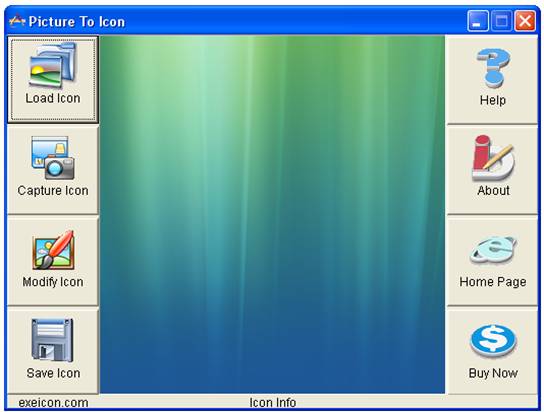
+ Load Icon : tạo nhanh một tấm ảnh thành một biểu tượng Icon một cách nhanh chóng, ở đây chương trình hỗ trợ hầu hết các định dạng đồ hoạ thông dụng nhất hiện nay.
+ Capture Icon : Tạo nhanh một biểu tượng Icon do bạn chỉ định trên một vùng nhất định trong màn hình Desktop, các thao thác sử dụng khá đơn giản và dễ dàng.
+ Resize Icon : hiệu chỉnh nhanh chóng lại các thông số của một biểu tượng Icon đã có sẵn cho phù hợp với kích thước bạn mong muốn.
+ Save Icon : Sau khi hiệu chỉnh các mục ở trên bạn vào tuỳ chọn này để lưu lại các tấm ảnh thành các biểu tượng Icon hoặc thậm chí có thể giúp bạn Save các files Icon thành các định dạng đồ hoạ khác.
Cách thức sử dụng:
+ Tạo Icon từ một bức ảnh có sẵn trong folder của bạn:
Để sử dụng chức năng này bạn click vào tuỳ chọn Load Icon, tiếp đó mở files ảnh mà mình muốn chuyển sang Icon, sau đó hộp thoại Icon Editor sẽ xuất hiện, lúc này bạn chỉ việc điều chỉnh lại các thông cho tấm ảnh phù hợp với kích thước Icon mà mình mong muốn trong tuỳ chọn này.
Ngoài ra bạn cũng nên điều chỉnh thêm chất lượng của Icon này ở tuỳ chọn Color bits và cuối cùng nhấn OK để kết thúc quá trình.
VD: bạn chọn 1 tấm hình, và tấm hình này sẽ hiển thị khung bên
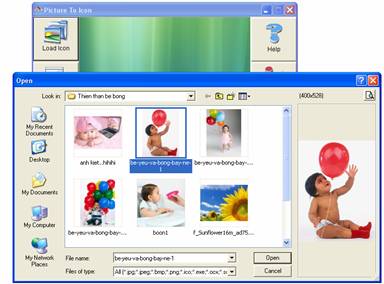
Bạn nhấn open để mở chúng.
Sau đó, bạn chọn kích thước cho Icon của mình, các bạn có thể vào tuỳ chọn Resize Icon của chương trình để hiệu chỉnh cho phù hợp với nhu cầu của mình.
Cuối cùng bạn chỉ cần lưu tác phẩm của mình lại. (Save Icon )
+ Tạo Icon từ một vùng trên màn hình Desktop :
Để thực hiện được chức năng này bạn hãy vào tuỳ chọn Capture Icon trên chương trình, hộp thoại Capture picture from Screen sẽ xuất hiện, lúc này bạn cần điều chỉnh lại các thông số mà mình cần tạo Icon trong tùy chọn này, sau đó nhấn giữ chuột vào tuỳ chọn có biểu tượng (+) và chọn một vùng bất kỳ trên màn hình Desktop, sau đó nhấn Ok để chấp nhận.
Trước tiên bạn phải có 1 bức ảnh đẹp làm nền. (VD bạn mở 1 bức ảnh lên bằng các chương trình xem ảnh chẳng hạn.)
Bạn chọn tùy chọn Capture Icon. Nó sẽ giúp bạn chụp lại những phần ảnh ngay dưới chương trình của nó. (VD chương trình Picture To Icon (PTI) của bạn đặt ngay trên chương trình xem ảnh thì PTI sẽ chụp lại ngay những phần ảnh mà dưới nó, tương tự nếu bạn để trên Desktop)
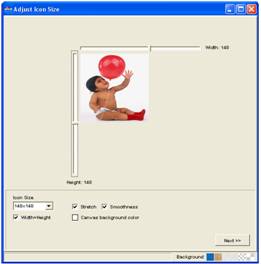 
Bạn nhấp chuột vào khung có dấu (+) để chọn phần hiển thị hình ảnh, tùy chỉnh như làm với 1 bức tranh. Sau đó nhấn OK.
Bạn lưu lại, và bắt đấu có thể dùng nó để thay đổi các Icon cũ kĩ bằng những Icon mới toanh do chính bạn tự làm ra.
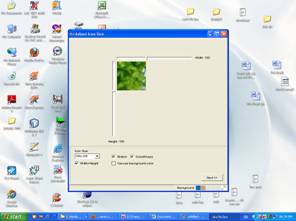
Thật tuyệt vời phải không các bạn. Hãy tải về và làm thử liền… Goodluck!!!
Số lần xem trang : 15937
Nhập ngày : 26-10-2009
Điều chỉnh lần cuối : Ý kiến của bạn về bài viết này
 Các bài viết về ứng dụng CNTT của lớp DH08DT Các bài viết về ứng dụng CNTT của lớp DH08DT
 GIỚI THỆU CHƯƠNG TRÌNH ULTRA MOBILE 3GP VIDEO CONVERTER - Nguyễn Công Danh(19-10-2009) GIỚI THỆU CHƯƠNG TRÌNH ULTRA MOBILE 3GP VIDEO CONVERTER - Nguyễn Công Danh(19-10-2009)
 MẶC ĐỊNH TRANG WEB ƯA THÍCH KHI DUYỆT WEB: Nguyễn Thanh Hoài(19-10-2009) MẶC ĐỊNH TRANG WEB ƯA THÍCH KHI DUYỆT WEB: Nguyễn Thanh Hoài(19-10-2009)
 Check mail từ desktop - Đặng Ngọc Sơn Thảo(19-10-2009) Check mail từ desktop - Đặng Ngọc Sơn Thảo(19-10-2009)
 Tìm hiểu ba chế độ trong Windows XP Mode - Hoàng Văn Huy(19-10-2009) Tìm hiểu ba chế độ trong Windows XP Mode - Hoàng Văn Huy(19-10-2009)
 PHÂN QUYỀN SỬ DỤNG MÁY TÍNH TRÊN WINDOWS XP - Vũ Bình Minh(19-10-2009) PHÂN QUYỀN SỬ DỤNG MÁY TÍNH TRÊN WINDOWS XP - Vũ Bình Minh(19-10-2009)
 Nhắn tin Free 200% _ Đặng Ngọc Sơn Thảo(19-10-2009) Nhắn tin Free 200% _ Đặng Ngọc Sơn Thảo(19-10-2009)
 CÁCH PHÒNG THỦ CHO WIN VISTA VÀ CÁC BIỆN PHÁP PHÁT HIỆN PC BỊ TẤN CÔNG. - Nguyễn Tất Đat(19-10-2009) CÁCH PHÒNG THỦ CHO WIN VISTA VÀ CÁC BIỆN PHÁP PHÁT HIỆN PC BỊ TẤN CÔNG. - Nguyễn Tất Đat(19-10-2009)
 Chạy Command Prompt với quyền của Admin (Trong Vista) - Nguyễn Xuân Thạch(19-10-2009) Chạy Command Prompt với quyền của Admin (Trong Vista) - Nguyễn Xuân Thạch(19-10-2009)
 Một số thủ thuật sử dụng nhanh máy tính - Nguyễn Anh Khoa(15-10-2009) Một số thủ thuật sử dụng nhanh máy tính - Nguyễn Anh Khoa(15-10-2009)
 Bài viết về máy tính - phần cứng - các thủ thuật trợ giúp người dùng máy tính(13-10-2009) Bài viết về máy tính - phần cứng - các thủ thuật trợ giúp người dùng máy tính(13-10-2009)
Trang kế tiếp ... 1 2 3 4 5 6 7 8 9
|